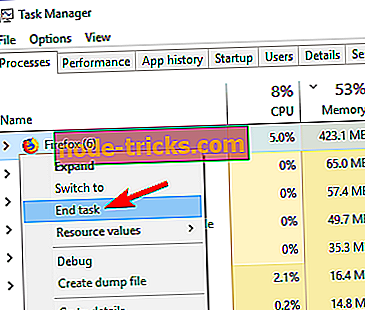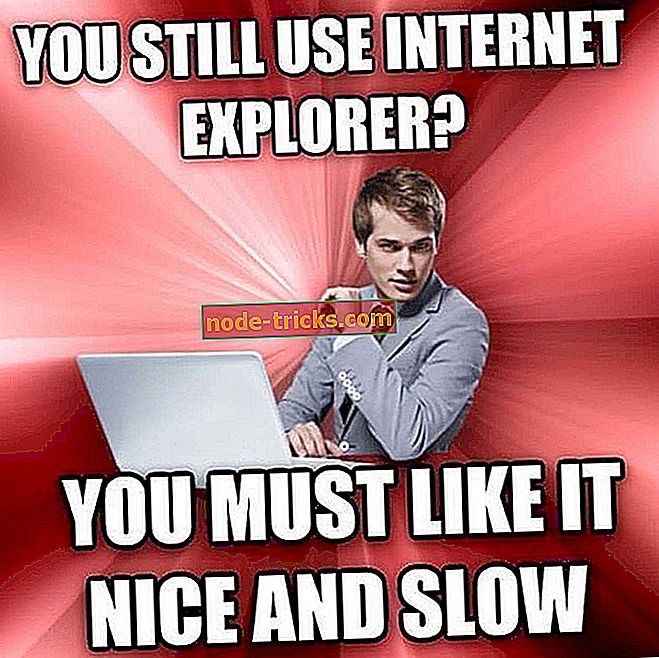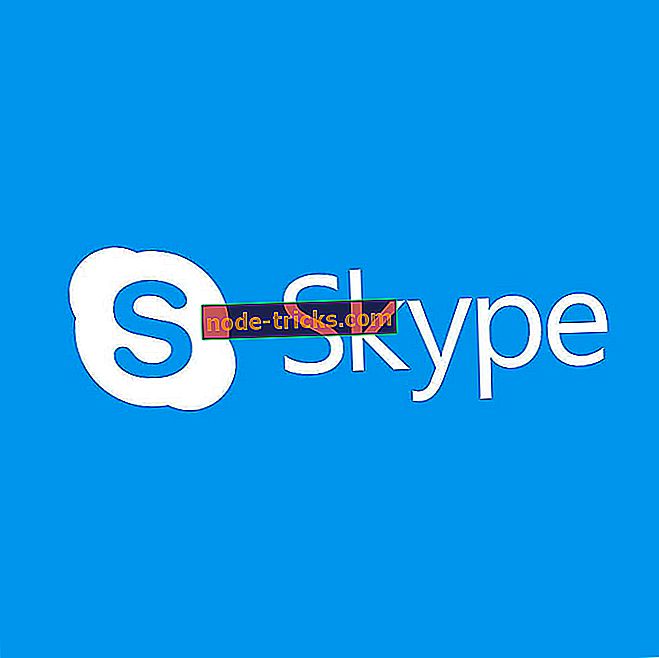Полное исправление: невозможно отсоединить поверхностную книгу от клавиатуры
Microsoft представила Surface Book как самый мощный ноутбук на сегодняшний день, и устройство действительно мощное, но это больше, чем обычный ноутбук. А именно, вы можете отсоединить экран от клавиатуры и использовать Surface Book в качестве полностью легитимного планшета.
Поскольку отсоединение экрана - это простое действие, оно должно выполняться без каких-либо проблем, но, похоже, это не так, поскольку недавно несколько пользователей не смогли отсоединить Surface Book от клавиатуры, как отсоединение. кнопка не реагирует хорошо.
«Когда я впервые получил свою поверхностную книгу, я мог отсоединить ее без каких-либо проблем, однако я больше не могу. Теперь при попытке отсоединить его индикатор кнопки отсоединения мигает зеленым, но ничего не происходит. При наведении курсора на параметр отсоединения программного обеспечения появляется надпись «Surface Detach: Detached», а при просмотре состояния аккумулятора - «Батарея 1 недоступна». Все указывает на то, что в данный момент он не подключен к клавиатуре. На самом деле это так.
Microsoft заметила эту проблему, но компания заявила, что все необходимые обновления для Surface Book уже выпущены, поэтому проблема должна быть технической. Но даже если компания не помогла, пользователям удалось найти решение самостоятельно, поэтому, если вы также столкнулись с проблемой отсоединения Surface Book от клавиатуры, ознакомьтесь с приведенными ниже решениями.
Как исправить ошибку отсоединения поверхностной книги от клавиатуры
Surface Book - отличное устройство, но несколько пользователей сообщили, что не могут отсоединить клавиатуру. Говоря о проблемах, вот некоторые типичные проблемы с клавиатурой, о которых сообщили пользователи:
- Красная кнопка отсоединения Surface Book - это общая проблема для Surface Book и клавиатуры. Если вы столкнулись с этой проблемой, обязательно попробуйте некоторые из наших решений.
- Ручной выпуск Surface Book - если у вас возникли проблемы с клавиатурой, возможно, вы сможете отсоединить ее вручную. Это рискованная процедура, поэтому используйте ее только в крайнем случае.
- Поверхностная книга, пожалуйста, разрешите ее перед отсоединением. Иногда перед отсоединением вы получите сообщение о том, что нужно решить проблемы. Скорее всего, это связано с тем, что приложение использует выделенный графический процессор. Просто закройте это приложение, и вы сможете отсоединить клавиатуру.
- Принудительное отсоединение Surface Book - Если вы не можете отсоединить клавиатуру от Surface Book, вы можете отсоединить ее принудительно. Для этого вам просто нужно вручную нажимать кнопки внутри Surface Book.
- Кнопка Surface Book Detach не работает - многие пользователи сообщили, что кнопка Detach не работает. Тем не менее, вы сможете исправить это с помощью одного из наших решений.
- Отсоединить Surface Book, когда он выключен. Если вы хотите отсоединить клавиатуру, когда устройство выключено, единственный способ сделать это - использовать ручной метод. Имейте в виду, что этот метод может потенциально повредить ваше устройство, поэтому используйте его в качестве крайней меры.
Решение 1 - две кнопки выключения
Один пользователь сообщил, что проблема отсоединения была решена с помощью двухкнопочного выключения, и, поскольку это простейшее решение, которое у нас есть в этой статье, мы сначала попробуем его. Чтобы выполнить двухкнопочное отключение на вашей Surface Book, сделайте следующее:
- Выключите свою Поверхностную книгу.
- После выключения Surface нажмите и удерживайте кнопку увеличения громкости и кнопку питания одновременно не менее 15 секунд, затем отпустите обе кнопки (на экране может мигать логотип Surface, но не отпускайте кнопки как минимум 15 секунд).
- После того, как вы отпустите кнопки, подождите 10 секунд, а затем снова нажмите кнопку питания, чтобы включить устройство.
После того, как вы выполнили двухкнопочное отключение, попробуйте отсоединить вашу Surface Book от клавиатуры, и она должна работать без проблем. Если вы все еще не можете отсоединить его, попробуйте некоторые из следующих решений.
Решение 2 - Войдите в BIOS
Это решение было предоставлено пользователем, который первым сообщил о проблеме на форумах сообщества Microsoft. Для нас это звучит немного странно, и мы не проверяли, работает ли она, но он утверждает, что она решила эту проблему для него, поэтому если выполнение двухкнопочного выключения не сработало, вы можете попробовать его решение.
Вот что вам нужно сделать:
- Выключите свою Поверхностную Книгу.
- Нажмите кнопку питания, чтобы включить его снова.
- Удерживайте кнопку увеличения громкости, пока не войдете в BIOS.
- НЕ вносите никаких изменений в BIOS.
- Выйдите из BIOS, и вам будет предложено сохранить изменения.
- Компьютер перезагрузится.
После этого, как говорит наш друг с форумов сообщества, могут возникать различные ошибки прав доступа, но вы должны их игнорировать и просто перезагрузить компьютер. После этого все должно вернуться к нормальной жизни, и вы сможете без проблем отсоединить вашу Surface Book от клавиатуры.
Решение 3 - Отсоединить клавиатуру вручную
Прежде чем мы начнем, мы должны упомянуть, что это решение потенциально опасно, и, выполнив его, вы можете навсегда повредить ваше устройство. Мы не несем ответственности за любой ущерб, который может произойти на вашем устройстве в результате этого решения.
По словам пользователей, если вы не можете отсоединить Surface Book от клавиатуры, вы можете сделать это вручную. Для этого вам просто понадобится скрепка или любой другой длинный и тонкий предмет. Для этого вам просто нужно вставить скрепку через шестое вентиляционное отверстие и найти скрытую кнопку, которая удерживает клавиатуру. Если вы не можете найти кнопку, вам может понадобиться фонарик, чтобы найти ее.
Имейте в виду, что вам нужно сделать это для обеих сторон, чтобы отпустить клавиатуру. Также стоит упомянуть, что клавиатура также может вернуться в исходное положение и снова заблокироваться, поэтому вам следует быть осторожным.
Как мы уже упоминали, используя это решение, вы можете нанести физический ущерб вашему устройству, поэтому используйте его, только если другие решения не работают. Еще одна замечательная особенность этого решения заключается в том, что вы можете использовать его, даже если ваше устройство выключено, поэтому вы можете отсоединить клавиатуру, даже если батарея разряжена.
Многие пользователи сообщили, что этот обходной путь работает для них, но если вы хотите попробовать его, будьте особенно осторожны, чтобы не повредить ваш компьютер.
Решение 4. Убедитесь, что ваши приложения используют встроенный графический процессор
По словам пользователей, иногда вы не можете отсоединить Surface Book от клавиатуры, потому что ваши приложения все еще используют выделенный графический процессор. Чтобы решить эту проблему, вам нужно открыть панель управления Nvidia и настроить все приложения на приоритетность интегрированной графики.
После внесения этого изменения ваши приложения не будут использовать выделенную графику, и вы сможете без проблем отсоединить клавиатуру. Помните, что у этого решения есть и обратная сторона, и вы можете столкнуться с более низкой производительностью после настройки всех приложений на использование интегрированной графики.
Если вы используете требовательные приложения, такие как, например, видеоигры, вы можете настроить их на использование выделенного графического процессора для повышения производительности. После этого вы сможете без проблем отсоединить клавиатуру.
Решение 5. Завершите работу приложения, в котором используется выделенная графика.
Если вы не можете отсоединить Surface Book от клавиатуры, вполне вероятно, что определенное приложение все еще использует ваш выделенный графический процессор. В нашем предыдущем решении мы показали, как заставить все приложения использовать выделенный процессор, однако, если вы не хотите этого делать, вы всегда можете вручную завершить приложение, использующее ваш графический процессор.
Для этого вам нужно использовать диспетчер задач. Чтобы завершить приложение, просто выполните следующие действия:
- Нажмите Ctrl + Shift + Esc, чтобы открыть диспетчер задач .
- Теперь найдите приложение, которое использует ваш графический процессор, щелкните его правой кнопкой мыши и выберите « Завершить задачу» из меню.
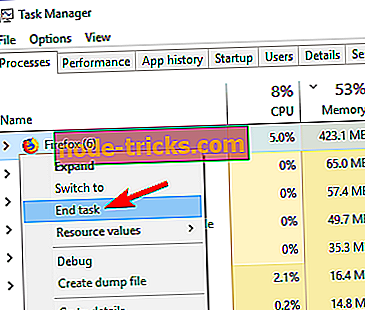
После завершения приложения вы сможете без проблем отсоединить клавиатуру. Имейте в виду, что это не постоянное решение, поэтому вам придется вручную завершать приложения, использующие ваш графический процессор, когда вы хотите отсоединить клавиатуру.
Решение 6 - Измените свою книгу поверхности
Согласно Microsoft, вы не сможете отсоединить Surface Book от клавиатуры просто потому, что ваша батарея не заряжена. Чтобы отсоединить клавиатуру, ваше устройство должно быть заряжено более чем на 10 процентов. После зарядки устройства вы сможете без проблем отсоединить клавиатуру.
Решение 7 - Подождите 10 секунд, прежде чем нажимать клавишу отсоединения
Если вы не можете отсоединить клавиатуру, подождите пару минут, а затем повторите попытку. По словам пользователей, просто нажмите кнопку «Отсоединить» на одну секунду и попробуйте отсоединить клавиатуру. Если это не сработает, возможно, вам придется подождать 10 секунд или более и повторить попытку.
Вот и все, опять-таки, это не официальные решения, так как мы забрали их у пользователей сообщества Microsoft, поэтому, если у вас также возникает подобная проблема, мы не можем гарантировать, что они будут работать для вас, но вы можете попробуй.